كيفية استخدام ميزة flyover على iPhone X
Miscellanea / / August 05, 2021
ROM مخصص | سيانوجين مود | تطبيقات أندرويد | تحديث البرامج الثابتة | MiUi | كل مخزون ROM | نظام Lineage OS |
لطالما نجحت Apple في تقديم ميزات وتجربة رائعة لمستخدميها. مع iPhone X ، بدأ اتجاه جديد في التصميم ونظام التعرف على الوجه الجديد. لكن الأمر لا ينتهي عند هذا الحد ، ولكن التحديث الجديد تفاحة يحتوي على شيء رائع وهو ميزة التحليق. من خلال ميزة الجسر العلوي ، يمكنك بالفعل التجول في مدينة بأكملها افتراضيًا على شاشة جهازك والتي ستكون تجربة جديدة ومثيرة. أصبح هذا ممكنًا باستخدام تقنية الواقع المعزز. إليك مقال حول كيفية استخدام ميزة flyover على iPhone X.
لا تحتاج ميزة flyover إلى أي تطبيق إضافي ، ولكن يتم استخدام تطبيق الخرائط الأصلي لـ apple لجعل ذلك ممكنًا. هذه ميزة جديدة تمامًا وحاليًا ، لم تتم إضافة سوى عدد قليل من المدن إلى القائمة. ستتم إضافة المزيد من المدن إلى القائمة قريبًا جدًا بواسطة Apple. تعمل الميزة بشكل جيد للغاية ويمكنك تجربة جولة بطائرة هليكوبتر في جميع أنحاء المدينة ، وبنقرة واحدة فقط.
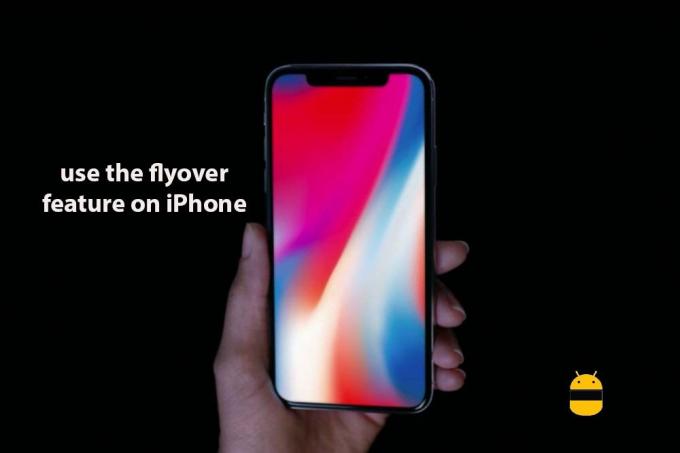
خطوات استخدام ميزة flyover على iPhone X
لا يتعين عليك تغيير الإعداد أو تنزيل أي شيء ، فالأمر بسيط مثل البحث عن موقع على الخريطة. يوفر تطبيق الخرائط الأصلي نفسه هذه الميزة. يمكنك إما اختيار مشاهدة خريطة الجسر العلوي أو القيام بجولة افتراضية في المدينة. التكبير هو نفسه القرص القديم للتكبير.
كيف تبدأ الجسر العلوي
قبل البدء في الجسر ، يجب التأكد من توفر الجسر العلوي في المدينة. إذا كانت المدينة بها جسر علوي ، يمكنك بدء التجربة بنقرة واحدة. خطوات القيام بجسر علوي هي:
- افتح تطبيق الخرائط
- ابحث عن مدينة بها خيار الجسر وانقر عليها
- انقر فوق زر الجسر من النتيجة
كيفية القيام بجولة في المدينة
بمجرد أن تبدأ الجسر العلوي ، يمكنك القيام بجولة في المدينة في أي وقت. سيظهر الزر الذي يشير إلى بدء جولة في المدينة فجأة بعد بدء الجسر العلوي. إذا انتظرت بضع ثوانٍ واختفى الزر ، فيمكنك ببساطة التمرير لأعلى لإعادته.
آمل أن يكون هذا الدليل مفيدًا في الفهم كيفية استخدام ميزة flyover على iPhone X. إذا كان لديك أي استفسارات أو ملاحظات ، فيرجى ترك تعليق أدناه.



